在使用Windows8操作系统的过程中,由于各种原因,可能会导致系统运行缓慢、软件出现问题或者病毒感染等情况。这时候,将系统恢复到出厂设置是一种有效的解决方案。本文将详细介绍如何在Win8操作系统上进行恢复出厂设置的步骤和注意事项。

备份重要文件和数据
在开始恢复出厂设置之前,首先需要备份重要的文件和数据。可以将它们复制到外部硬盘、U盘或者云存储中,以免在恢复过程中造成数据丢失。
进入“设置”菜单
点击Win8操作系统的开始按钮,并选择“设置”菜单。从下拉菜单中选择“更改PC设置”。

选择“一般”选项
在“更改PC设置”的界面中,选择“一般”选项。在右侧的窗口中,滚动到页面的底部,找到“移除一切并重新安装Windows”。
选择“开始”按钮
在“移除一切并重新安装Windows”的选项中,点击“开始”按钮。系统将会提示你是否要进行恢复出厂设置,点击“是”。
选择“只删除我的文件”或“完全清除驱动器”
在确认要进行恢复出厂设置后,系统将会询问你是要“只删除我的文件”还是“完全清除驱动器”。如果你只是想重置系统,选择“只删除我的文件”即可。如果你想完全清除硬盘上的数据,选择“完全清除驱动器”。
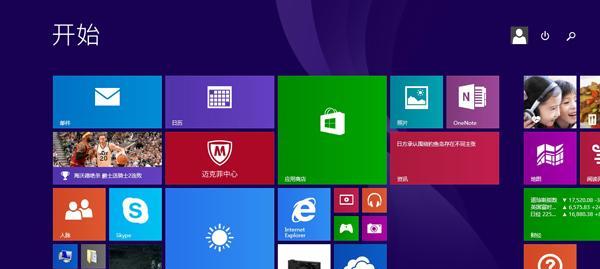
等待系统重置
系统将会开始进行重置的操作,这个过程可能需要一段时间,请耐心等待。在这个过程中,不要关闭电源或者中断操作。
设置语言和地区
在系统重置完成后,系统将会重新启动。启动后,你需要进行一些初始设置,如选择语言和地区等。
接受许可协议
在进行初始设置时,系统会要求你接受许可协议。请仔细阅读并同意许可协议。
设置时间和日期
在初始设置中,你需要设置正确的时间和日期。这对于系统的正常运行非常重要。
登录Microsoft账户
在初始设置的过程中,你可以选择是否登录Microsoft账户。登录账户可以方便你使用Windows8操作系统的各种功能和服务。
更新系统和安装驱动程序
在完成初始设置后,系统会自动进行系统更新,并安装相关的驱动程序,以确保系统能够正常运行。
安装必要的软件
在系统恢复出厂设置后,你需要重新安装之前使用的软件。可以通过下载安装包或者使用光盘进行安装。
恢复个人文件和数据
在安装必要的软件后,你可以通过之前备份的文件和数据来恢复个人文件。将它们复制到系统中相应的位置即可。
进行系统优化和设置
在完成恢复出厂设置后,你可以根据个人需求对系统进行优化和设置,以提升系统的性能和使用体验。
重启电脑并享受全新的Win8系统
在所有设置和优化完成后,重启电脑并开始享受全新的Win8操作系统吧!
通过本文所介绍的步骤,你可以轻松地将Win8操作系统恢复到出厂设置。在操作过程中,请确保备份重要文件和数据,并注意选择合适的选项和设置。恢复出厂设置能够解决系统运行缓慢、软件问题等一系列困扰你的问题,让你重新拥有一个稳定、流畅的Win8系统。

























